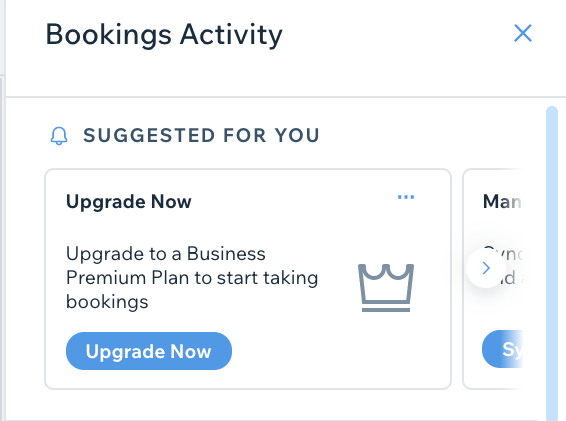Wix 예약: 예약 활동 패널로 비즈니스 관리하기
3 분
페이지 메뉴
- 예정된 세션 확인하기
- 일대일 세션 대기자 명단
- 예약 요청
- 클래스 대기자
- 최근 활동
- 추천 도구
예약 캘린더의 예약 활동 섹션에서 일정, 예약 및 직원을 모두 한 곳에서 관리하세요. 예정된 세션, 보류 중인 예약 요청, 대기자 명단 등을 확인할 수 있습니다.
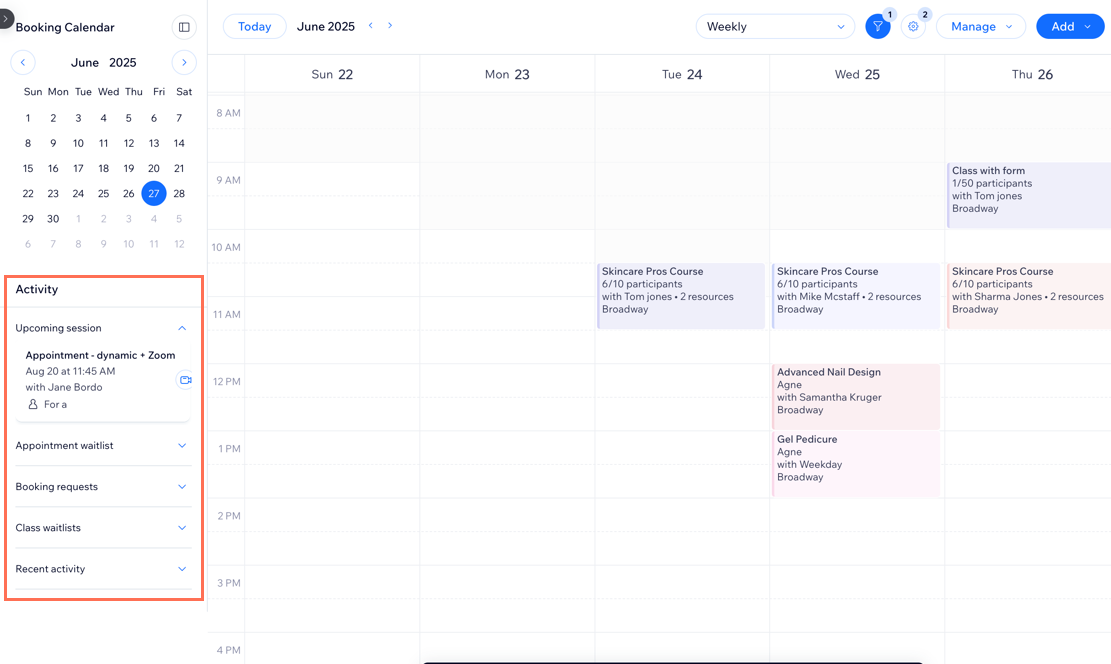
예정된 세션 확인하기
예정된 세션의 세부 정보를 확인하세요. 예정된 세션에서 직접 온라인 세션을 시작할 수도 있습니다.
예정된 세션을 확인하려면:
- 사이트 대시보드의 예약 캘린더로 이동합니다.
- 왼쪽 패널의 활동 아래에서 예정된 세션을 클릭합니다.
- (선택사항) 세션 링크 열기
 아이콘을 클릭해 예정된 온라인 세션을 시작합니다.
아이콘을 클릭해 예정된 온라인 세션을 시작합니다.
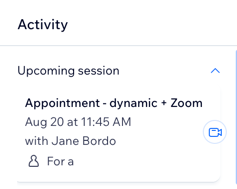
일대일 세션 대기자 명단
일대일 세션 대기자 명단은 마지막 순간에 예약이 취소되거나 일정이 변경되는 경우 발생하는 공백을 메워 수익을 극대화할 수 있습니다. 또한 취소되는 경우가 아니더라도 잠재 고객을 수집하고 특정 날짜에 더 많은 예약을 수락할 수 있는 좋은 방법입니다. 일대일 세션 대기자 명단 추가 및 설정에 대한 자세한 도움말을 확인하세요.
예약 요청
위젯에서 일대일 세션의 예약 요청을 확인하고 승인하세요. 한 번에 최대 3개의 요청을 표시하며, 상단에 총 몇 개의 요청이 있는지 표시됩니다. 여기에서 예약 요청을 빠르게 승인, 거절, 일정 변경을 할 수 있으며 남은 예약 요청을 확인할 수 있습니다.
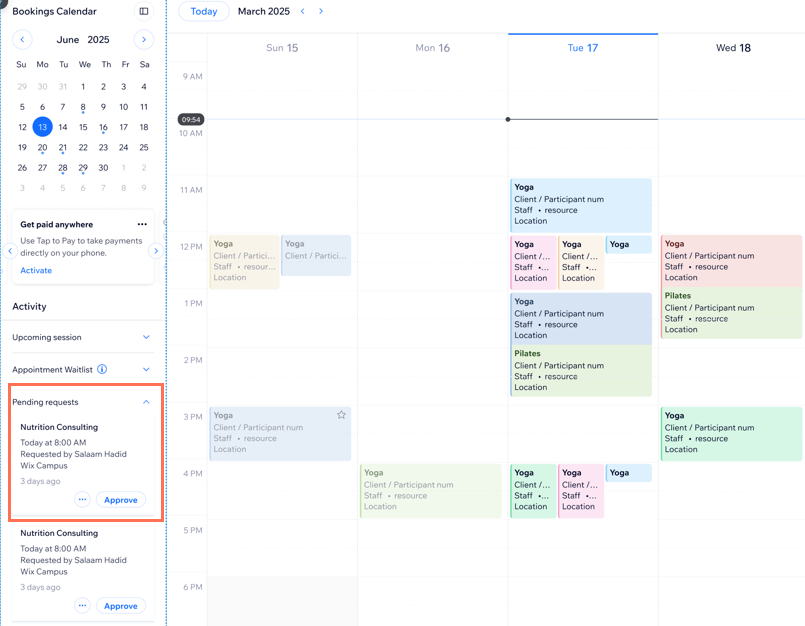
예약 요청을 관리하려면:
- 사이트 대시보드의 예약 캘린더로 이동합니다.
- 왼쪽 패널의 활동 아래에서 예약 요청을 클릭합니다.
- 다음에 수행할 작업을 선택합니다.
- 승인을 클릭합니다.
- 추가 작업
 아이콘을 클릭해 예약 요청을 거부하거나 새로운 시간 제안을 선택합니다.
아이콘을 클릭해 예약 요청을 거부하거나 새로운 시간 제안을 선택합니다.
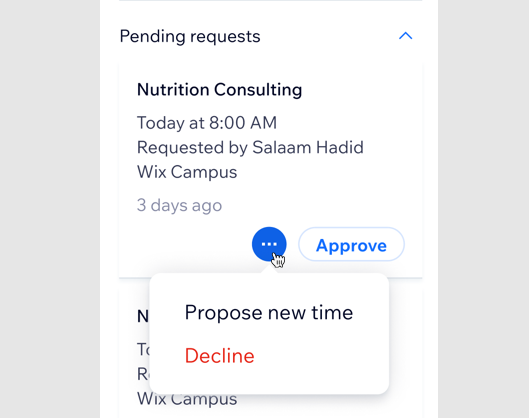
클래스 대기자
대기자 목록 조회 위젯으로 세션이 꽉 찼는지 검토하고 대기자 목록을 관리하세요. 한 번에 3개의 대기자 목록이 표시되며, 상단에 총 대기자 수를 확인할 수 있습니다. 대기자 목록을 업데이트하거나 삭제하면 다른 목록이 그 자리에 다른 대기자 목록이 나타납니다.
대기자 목록을 관리하려면:
- 사이트 대시보드의 예약 캘린더로 이동합니다.
- 왼쪽 패널의 활동 아래에서 클래스 대기자 명단을 클릭합니다.
- 해당 예약 요청에서 관리를 클릭합니다.
- 필요에 따라 세션에 고객을 추가하거나 삭제해 대기자 목록을 업데이트합니다.
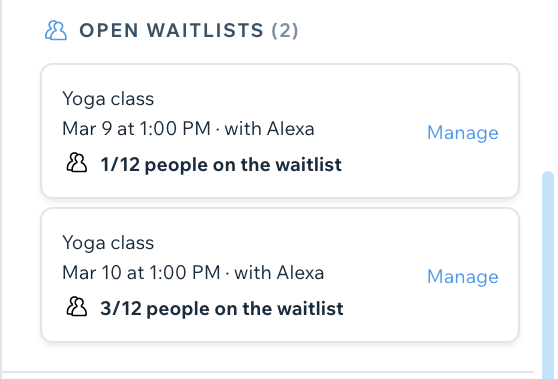
최근 활동
활동 패널에서 최근 예약, 취소, 보류 중인 요청 및 새 멤버십 플랜을 확인하세요. 항목을 클릭해 예약, 요청, 취소 또는 구매에 대한 세부 정보를 확인할 수 있습니다.
최근 예약 활동을 확인하려면:
- 사이트 대시보드의 예약 캘린더로 이동합니다.
- 왼쪽 패널의 활동 아래에서 최근 활동을 클릭합니다.
추천 도구
추천 도구 위젯으로 Wix 예약의 신기능과 최신 소식을 확인하세요. 추천 도구 위젯은 여러 추천 사항을 표시해 사이트를 최대한 효율적으로 운영할 수 있도록 돕습니다.
추천 사항을 확인하려면:
- 사이트 대시보드의 예약 캘린더로 이동합니다.
- 왼쪽 패널에서 화살표를 클릭해 위젯의 최신 뉴스 및 업데이트를 스크롤합니다.
- 추천 사항을 클릭해 필요에 따라 사이트를 업그레이드합니다.
- (선택사항) 추가 작업
 아이콘을 클릭해 추천 사항을 비공개하거나 삭제합니다. 추천 사항을 삭제하면 다시는 표시되지 않습니다. 비공개한 경우 일정 시간이 지난 후 다시 표시됩니다.
아이콘을 클릭해 추천 사항을 비공개하거나 삭제합니다. 추천 사항을 삭제하면 다시는 표시되지 않습니다. 비공개한 경우 일정 시간이 지난 후 다시 표시됩니다.